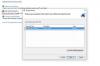Вертикальные линии часто используются в документах для разделения столбцов текста в стиле информационных бюллетеней.
Кредит изображения: Poike / iStock / GettyImages
Вертикальные линии часто используются в документах для разделения столбцов текста в стиле информационных бюллетеней. Они также полезны для разделения текста и изображений. Есть несколько различных методов, которые вы можете использовать для создания вертикальной линии в Word, в зависимости от вашей цели.
Вставить линию между столбцами
Вы можете отформатировать документ Word так, чтобы он содержал два или более столбца текста, выбрав Столбцы в Настройка страницы площадь Макет страницы таб. Выберите один, два или три столбца в меню или выберите Больше столбцов открыть Столбцы диалог для дополнительных опций. Если на странице несколько столбцов, по мере ввода текст будет перетекать из одного столбца в другой. Использовать Перерывы в Настройка страницы область, чтобы вставить разрыв столбца и заставить текст начинаться в следующем столбце.
Видео дня
Чтобы вставить вертикальную линию между столбцами, откройте диалоговое окно «Столбцы», выбрав Больше столбцов от Столбцы меню. Установите флажок с надписью Линия между и ударил Ok в диалоге. Между столбцами на странице будет отображаться вертикальная линия столбца. Если вы решите, что строка вам не нужна, снимите флажок.
Используйте границы таблицы для вертикальных линий
Вы можете захотеть, чтобы несколько столбцов были разделены вертикальными линиями только на части страницы документа, но изменив количество столбцов в Макет страницы влияет на весь документ. Добавление таблицы - это простой способ создать столбцы на части страницы. После добавления содержимого в ячейки таблицы используйте Границы и затенение в Свойства таблицы диалоговое окно, чтобы скрыть все границы таблицы, кроме боковых. Это создаст эффект текстовых столбцов с вертикальными линиями между ними.
Нарисуйте фигуру вертикальной линии в Word
Вы также можете использовать Формы в Иллюстрации площадь Вставлять tab для создания вертикальной линии как графического объекта на странице. В разделе доступны различные стили линий. Линии, включая волнистые линии и линии со стрелками. Выберите стиль, а затем с помощью мыши или сенсорной панели создайте линию, указав начальную и конечную точки на странице.
Если удерживать нажатой клавишу Shift во время перетаскивания мыши во время создания линии, будет проще выполнить привязку к абсолютной вертикальной или горизонтальной ориентации. Использовать Формат формы чтобы изменить цвет или ширину линии. Использовать Варианты компоновки чтобы указать, как линия располагается по отношению к окружающему тексту.
Создайте вертикаль. Строка с клавиатуры
Если вы хотите вставить вертикальную черту между словами в строке текста, использование формы линии может быть затруднено. Попробуйте вместо этого использовать символ вертикальной черты, также известный как вертикальная труба. Этот символ доступен на большинстве клавиатур и может быть введен, удерживая нажатой кнопку Сдвиг клавиша будет нажимать Обратная косая черта ключ.
Вы также можете добавить вертикальную черту из Символы на Вставлять таб. Выбирать Больше символов от Символы меню для отображения Условное обозначение диалог. Использовать Подмножество меню, чтобы выбрать Basic Latin. Символ вертикальной линии доступен ближе к концу подмножества Basic Latin.